时间:2024-11-26 12:41:06
对于mac用户来说,找到连接到的wi-fi网络的密码可能不是一件直观的事情。无论是为了与朋友分享wi-fi密码,还是为了调试网络问题,了解如何在mac上查找wi-fi密码都是非常有用的技能。下面将详细介绍几种方法,帮助你在mac上轻松找到wi-fi密码。
钥匙串访问是macos内置的一个强大工具,可以用来管理你的登录信息和密码。以下是使用钥匙串访问查找wi-fi密码的步骤:
1. 打开“应用程序”文件夹。
2. 在“实用工具”文件夹中找到并打开“钥匙串访问”。
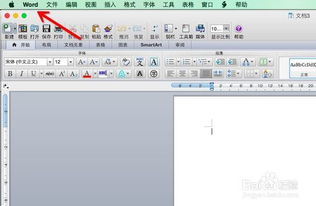
3. 在左侧栏中选择“系统”,然后在右侧找到你想要查看密码的wi-fi网络名称。
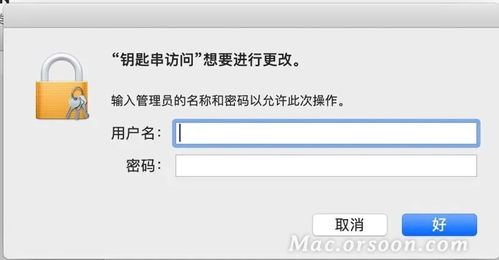
4. 双击该网络名称,在弹出的窗口中选择“显示密码”。
5. 输入你的管理员密码以验证身份。
6. 密码将被显示出来。
如果你更喜欢使用命令行操作,也可以通过终端来查找wi-fi密码。请按照以下步骤操作:
1. 打开“终端”应用。你可以在“应用程序”->“实用工具”中找到它。
2. 在终端中输入以下命令并按回车键:
```
security find-generic-password -wa wi-fi
```
注意:这里的wi-fi应替换为你要查询的网络名称。如果没有特别指定,此命令将显示最近一次连接的wi-fi网络的密码。

3. 终端可能会要求你输入mac的管理员密码,输入后即可看到wi-fi密码。
- 请确保只在安全的环境下分享或查看wi-fi密码,避免泄露给不信任的人。
- 如果你使用的是企业级网络或学校网络,可能需要联系网络管理员来获取密码,因为这些网络可能设置了额外的安全措施来保护其密码。
通过上述方法,你应该能够轻松地在mac上找到你需要的wi-fi密码了。无论是为了方便自己还是帮助他人,掌握这个技能都是很有帮助的。